单用户模式 救援模式 克隆虚拟机 linux机器互相登录
Posted
tags:
篇首语:本文由小常识网(cha138.com)小编为大家整理,主要介绍了单用户模式 救援模式 克隆虚拟机 linux机器互相登录相关的知识,希望对你有一定的参考价值。
一、单用户模式
忘记root密码:
方法一:使用单用户模式
linux重启命令:reboot、init 6、shutdown -r now
linux关机命令:init 0、poweroff
虚拟机开机重启按方向键上下键进行选择,选择第一个,按e键进入如下界面,按向下方向键找到下图标记处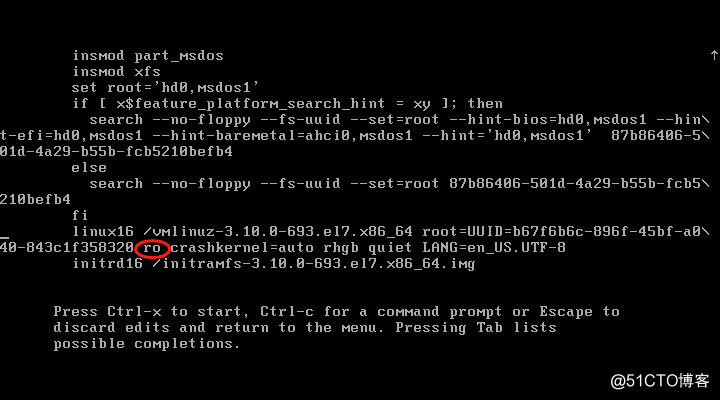
修改ro为rw并添加字符串: init=/sysroot/bin/sh(注释:ro表示只读,rw表示读写),添加完这些,按Ctrl+x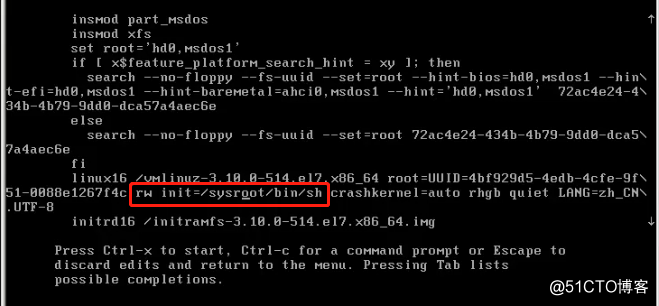
切换系统:chroot /sysroot/,这样就登录上原来使用的操作系统了,然后修改密码,直接输入passwd root 按回车,然后再输入新的密码,输完新密码后还要执行重要的一步,输入:
touch /.autorelable(谨记:不执行这一步没有办法登录系统),做完以上步骤,点击电源重启就OK
(以上操作都必须在物理机上进行,远程过去操作不了)
二、救援模式
使用光盘引导修改系统root密码。
查看linux centos6系统对应centos7系统运行的7个级别(0-6)命令:
ls -l /usr/lib/systemd/system/runleveltarget
[[email protected] ~]# ls -l /usr/lib/systemd/system/runleveltarget
lrwxrwxrwx. 1 root root 15 Mar 25 23:59 /usr/lib/systemd/system/runlevel0.target -> poweroff.target //0级别,关机
lrwxrwxrwx. 1 root root 13 Mar 25 23:59 /usr/lib/systemd/system/runlevel1.target -> rescue.target //1级别,单用户模式
lrwxrwxrwx. 1 root root 17 Mar 25 23:59 /usr/lib/systemd/system/runlevel2.target -> multi-user.target //2级别,多用户模式
lrwxrwxrwx. 1 root root 17 Mar 25 23:59 /usr/lib/systemd/system/runlevel3.target -> multi-user.target //3级别,多用户模式
lrwxrwxrwx. 1 root root 17 Mar 25 23:59 /usr/lib/systemd/system/runlevel4.target -> multi-user.target //4级别,多用户模式
lrwxrwxrwx. 1 root root 16 Mar 25 23:59 /usr/lib/systemd/system/runlevel5.target -> graphical.target //5级别,图形模式
lrwxrwxrwx. 1 root root 13 Mar 25 23:59 /usr/lib/systemd/system/runlevel6.target -> reboot.target
//6级别,重启
进入救援模式之前,先编辑虚拟机设置,一定要勾选启动时连接,然后选择光盘里面的ISO映像文件所在的路径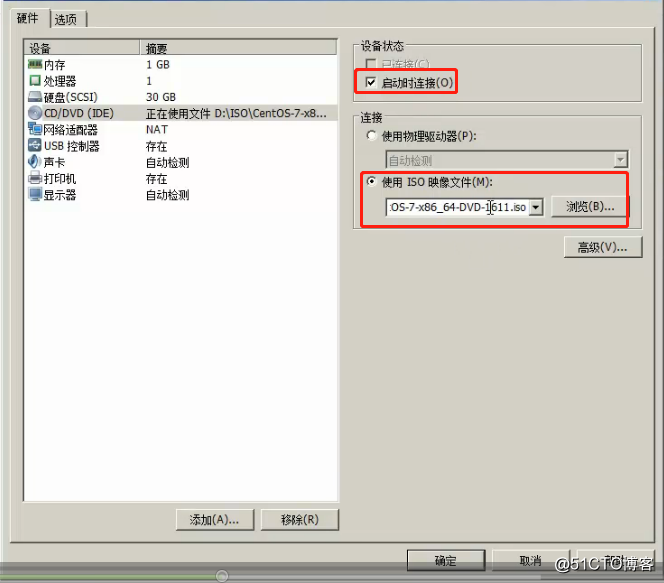
再右键-----电源-----启动时进入Bios------选择BOOT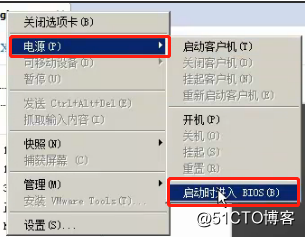
进入BOOT之后,把CD-ROM Drive使用+-加减号调至第一项,然后按F10保存并退出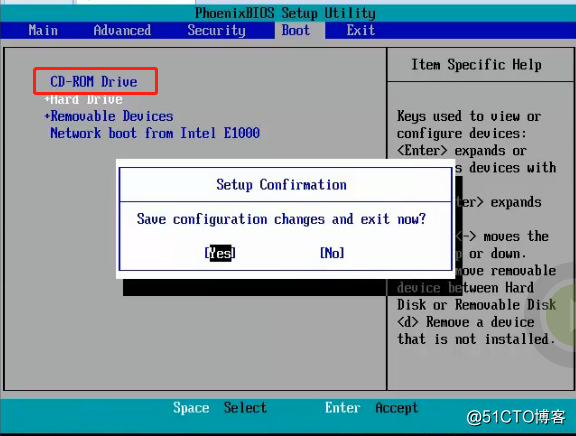
进来光驱启动界面,选择第三项(第一项:安装操作系统,第二项:测试光驱),回车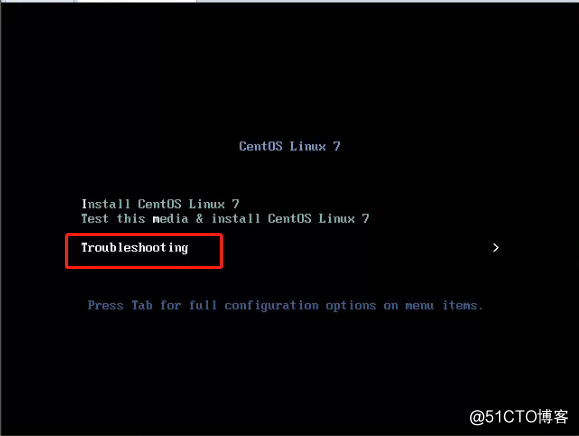
回车进来选择第二项,回车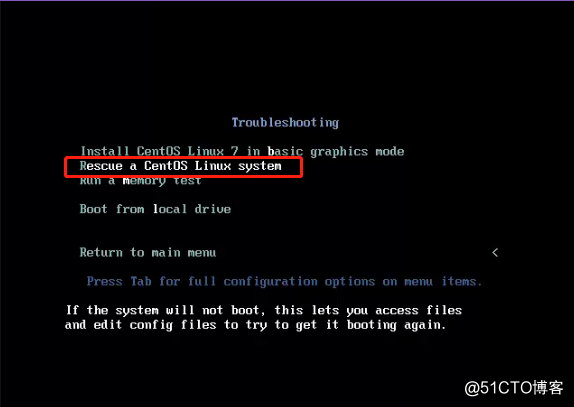
再回车,等待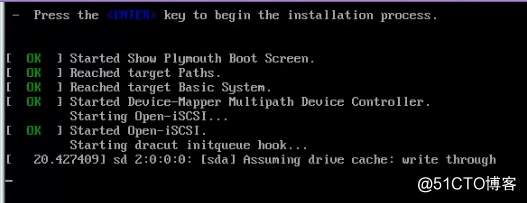
进入之后敲入1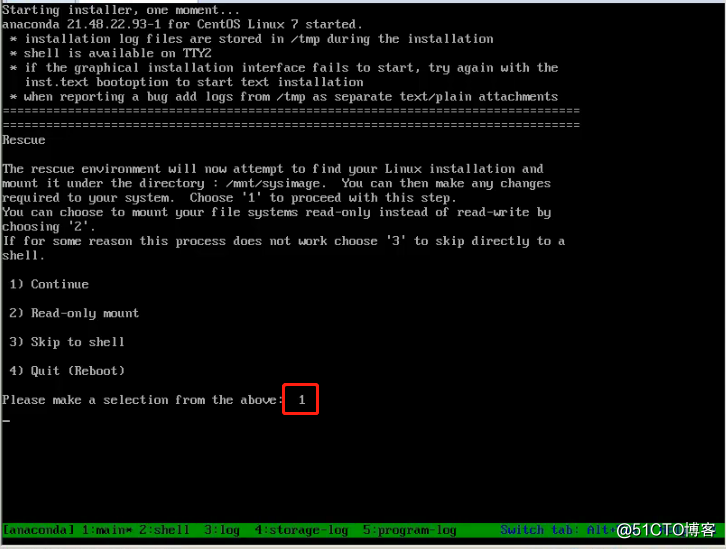
敲回车键,再敲入下图标记的命令:chroot /mnt/sysimage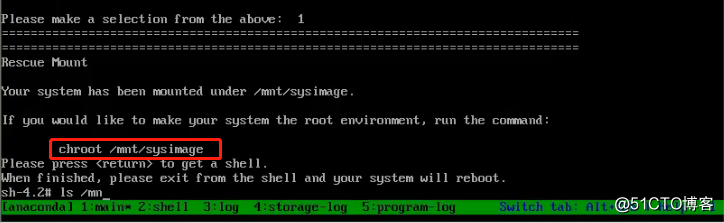
输入passwd root修改root密码,修改完之后点击电源----重新启动客户机就OK了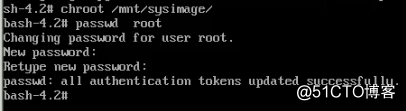
三、克隆虚拟机
克隆虚拟机需要在关机状态下做,在虚拟机名称上点击右键-----管理----克隆----下一步-----虚拟机中的当前状态-------创建链接克隆(节约空间)-------修改虚拟机名称和文件位置-------下一步-------关闭-----开启新克隆的虚拟机-------输入root账号密码-------修改ip地址:vi /etc/sysconfig/network-scripts/ifcfg-ens33
修改IPADDR,与原虚拟机不要冲突;删除UUID这一行,修改完之后保存退出。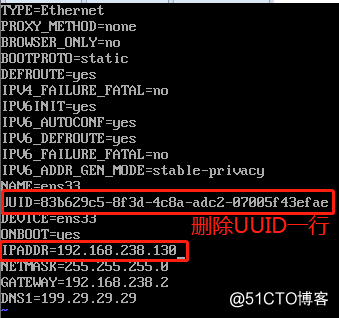
然后重启网络服务:systemctl restart network.service-------查看新修改的ip:ifconfig-----查看克隆机的主机名:hostname-------修改克隆机主机名:hostnamectl set-hostname linux-02
(主机名查看命令:hostname 查看主机名配置文件:cat /etc/hostname)
四、linux机器互相登录
使用格式:ssh [email protected] 如ssh [email protected] //ssh默认端口号:22
如果需要指定连接端口:ssh -p 22 [email protected]
两个linux之间实现密钥认证:
[[email protected] ~]# ssh-keygen //使用ssh-keygen命令生成公钥、私钥密钥对
Generating public/private rsa key pair.
Enter file in which to save the key (/root/.ssh/id_rsa): //直接回车
Enter passphrase (empty for no passphrase): //这儿直接回车,默认密码为空
Enter same passphrase again: //再回车确认空密码
Your identification has been saved in /root/.ssh/id_rsa. //在/root/.ssh/下生成私钥id_rsa.
Your public key has been saved in /root/.ssh/id_rsa.pub. //在/root/.ssh/下生成公钥id_rsa.pub.
The key fingerprint is:
SHA256:gC4YZdZHitFmazAtNi0DyHtw5/tLWZEb4o4dyjb+xAY [email protected]
The key‘s randomart image is:
+---[RSA 2048]----+
|+.== .. |
|.O+B+. . |
|..=X=o.. + |
| + oo.... + |
|. o..E.oSo |
| ...B + |
| .O |
| o =. |
| ..o. |
+----[SHA256]-----+
查看/root/.ssh目录下生成的公钥私钥文件
[[email protected] ~]# ls /root/.ssh
authorized_keys id_rsa id_rsa.pub known_hosts
查看并复制克隆机linux-02机器刚生成的公钥,复制到linux-01虚拟机上去
[[email protected] ~]# cat /root/.ssh/id_rsa.pub
ssh-rsa AAAAB3NzaC1yc2EAAAADAQABAAABAQDJm92zxSwyTjGKe/VmKS78Knw2GeTkZBJVnbHXCb/EetLIDavNNBkti0vml6Ove24pMScsBXWgdrl/iShnoktsvGjRQcpPbt77WscPGNWbT7inEdo8Jl0B38C31b/UHAooFH73Z5OvB94oILntiYGBlnAoz/3I2fpR13vMMmbgSDaDeVPo/OUr2fb79HNlii4Y/7Md9xKd081KOoNN1pzqCw7KfqKAauCOMkwo0DbQ87APOUJESafCUTjMZc8oOnMA2yOPwVnzCK0d6J9mk/Oe5+m+UHkWQLY7yDHfv+F0ta/vPscnItJYwKYp92t7M5xaa4l2TN40LVRA0wLUGliz [email protected]
编辑linux-01虚拟机的/root/.ssh/authorized_keys配置文件,添加linux-02机器上的公钥
[[email protected] ~]# vi /root/.ssh/authorized_keys
配置文件最后一行添加如下内容保存并退出
##linux-02
ssh-rsa AAAAB3NzaC1yc2EAAAADAQABAAABAQDJm92zxSwyTjGKe/VmKS78Knw2GeTkZBJVnbHXCb/EetLIDavNNBkti0vml6Ove24pMScsBXWgdrl/iShnoktsvGjRQcpPbt77WscPGNWbT7inEdo8Jl0B38C31b/UHAooFH73Z5OvB94oILntiYGBlnAoz/3I2fpR13vMMmbgSDaDeVPo/OUr2fb79HNlii4Y/7Md9xKd081KOoNN1pzqCw7KfqKAauCOMkwo0DbQ87APOUJESafCUTjMZc8oOnMA2yOPwVnzCK0d6J9mk/Oe5+m+UHkWQLY7yDHfv+F0ta/vPscnItJYwKYp92t7M5xaa4l2TN40LVRA0wLUGliz [email protected]
查看selinux状态:
[[email protected] ~]# getenforce //查看selinux状态命令
Enforcing //显示selinux打开
[[email protected] ~]# setenforce 0 //临时关闭selinux
[[email protected] ~]# getenforce //再次查看selinux状态
Permissive //显示selinux已经关闭
然后在linux-02上使用ssh -p 22 [email protected]命令连接linux-01。
[[email protected] ~]# ssh -p 22 [email protected]
Last login: Sun Apr 1 21:42:55 2018 from 192.168.238.1
[[email protected] ~]# //显示已成功进入到linux-01机器
两台linux机器之间互连没有使用密码,这就实现了密钥连接。
以上是关于单用户模式 救援模式 克隆虚拟机 linux机器互相登录的主要内容,如果未能解决你的问题,请参考以下文章